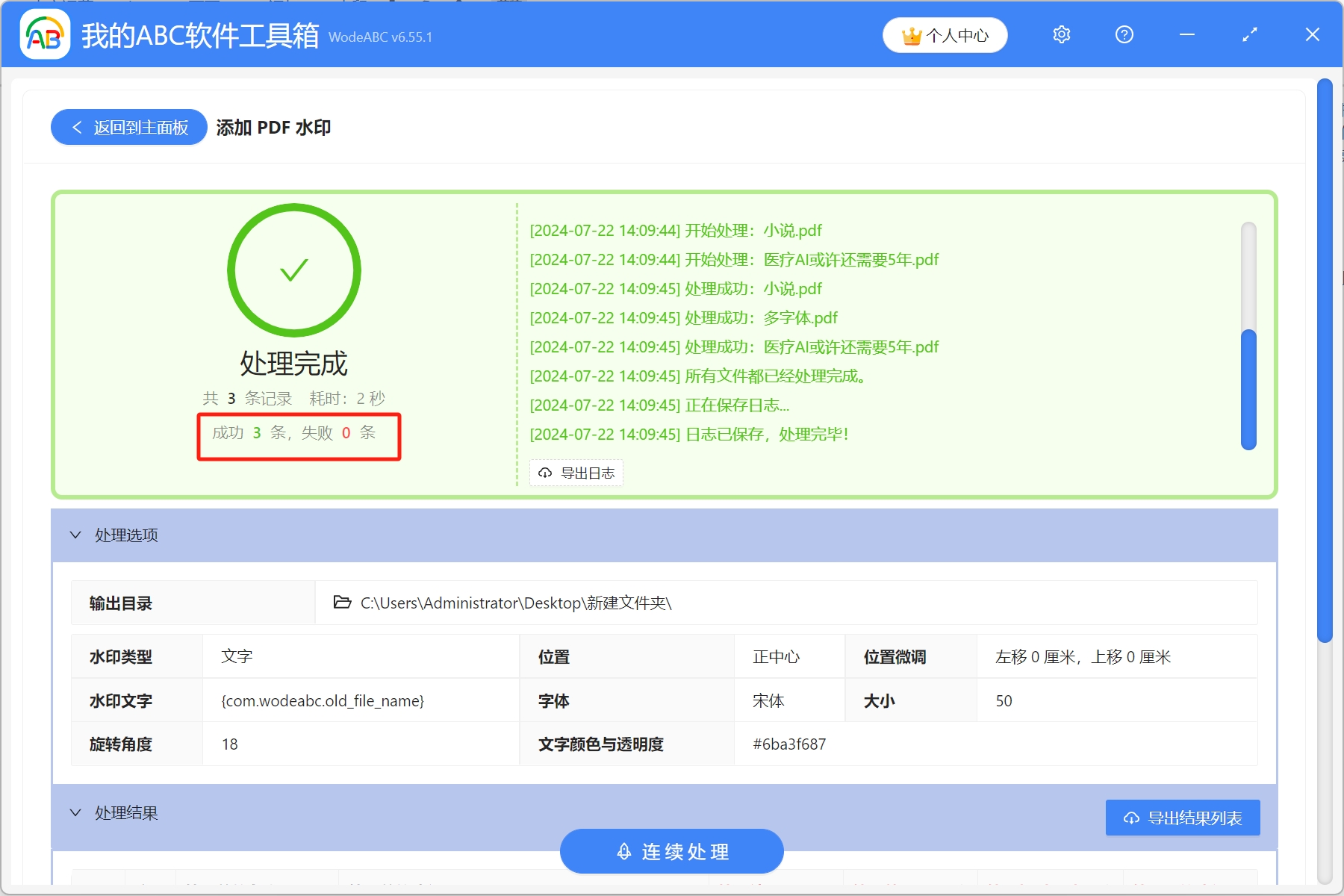怎么一键给大量的PDF文件批量添加文件名水印
翻译:简体中文,更新于:2024-07-22 14:22
概要:在当今数字化时代,PDF文件作为我们日常工作和学习中经常使用的文件格式。PDF因其兼容性强、稳定性高、安全性好、易于传输与分享的特点,被广泛应用于各个领域。随着信息传播的便捷化,PDF文件可能会面临被盗用的风险,为了提高PDF文件的安全性,防止文件被他人随意篡改或盗用,给文件添加水印是一种简单而有效的办法。而给PDF文件添加文件名称作为水印,不仅可以有效防止他人未经授权地复制、修改或传播文件,保护文件的完整性和安全性,还有助于我们管理和查找文件。那么该如何给PDF文件添加文件名作为水印呢?大家都知道给PDF文件添加水印操作起来不是那么方便,特别是在PDF文件较多的情况下,手动添加会浪费我们大量的时间和精力。下面就教大家一个非常简单的办法,可以一键给大量的PDF文件批量添加文件名水印。
使用场景
为了提高PDF文件的安全性,防止文件被他人随意篡改或盗用,可以采用这种方式给PDF文件批量添加文件名作为水印,支持自定义水印文字。另外软件还支持给大量的PDF文件批量添加图片水印
效果预览
处理前:
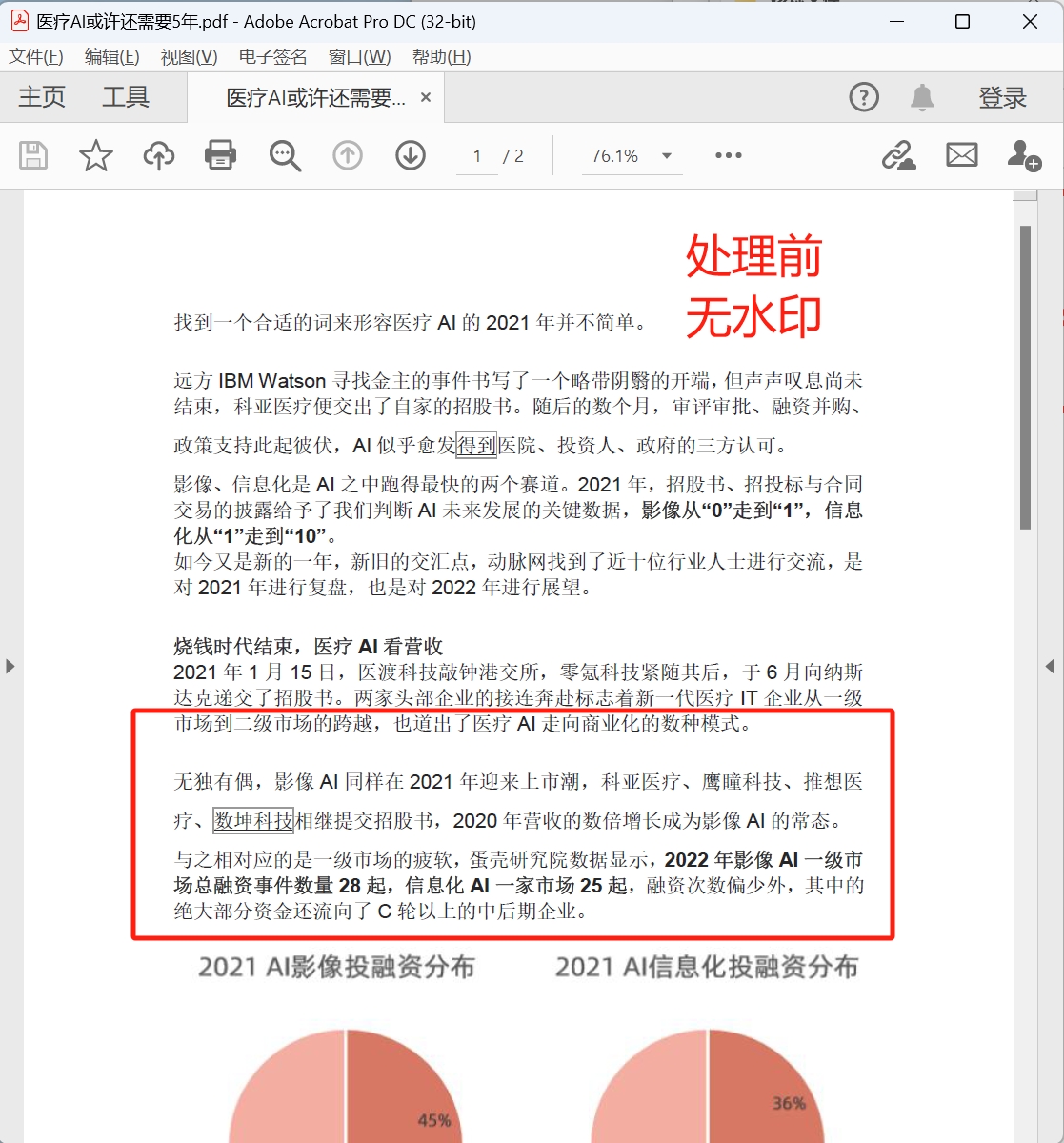
处理后:
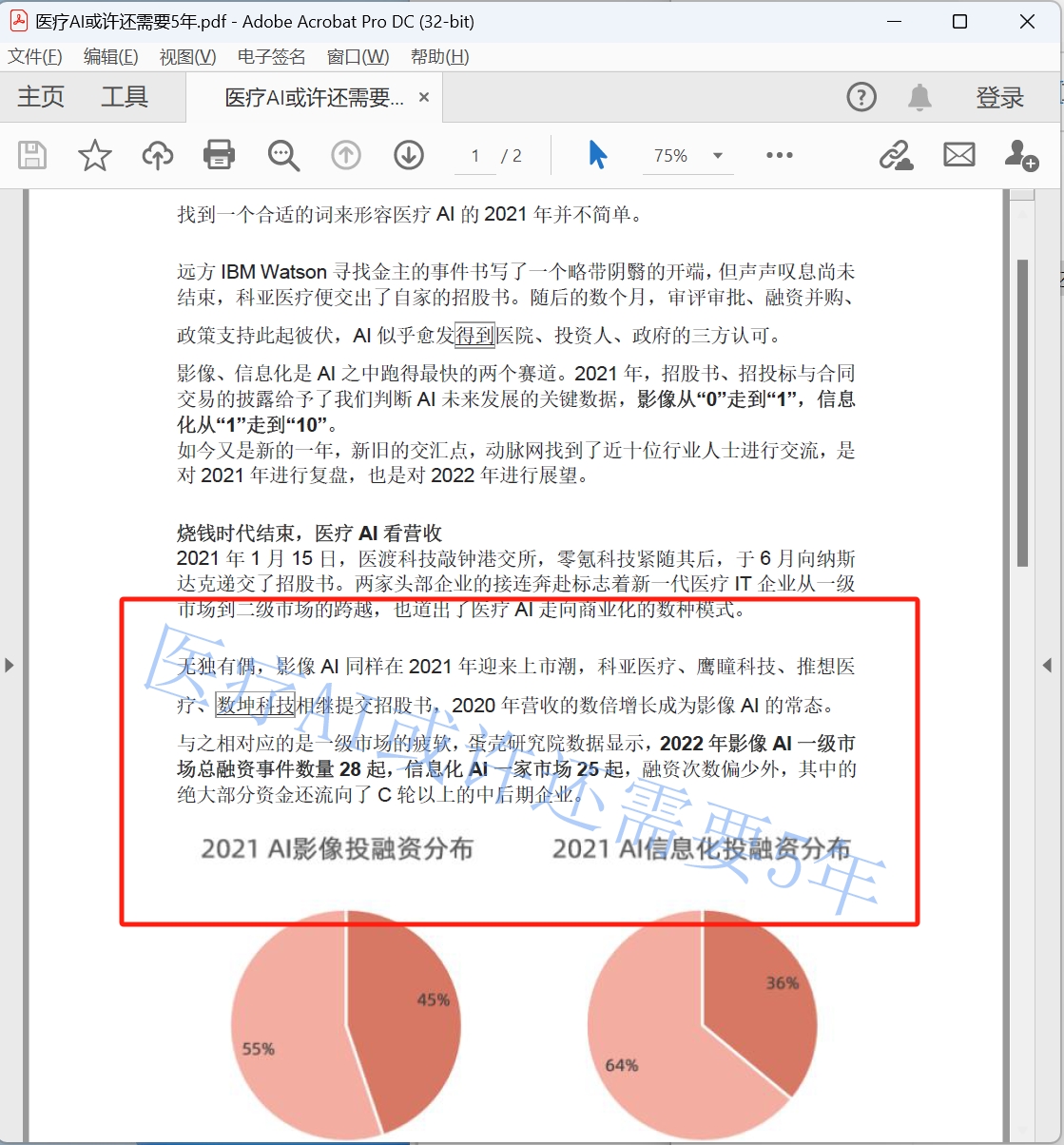
操作步骤
1.打开【我的ABC软件工具箱】,依次选择【文件水印】-【添加PDF水印】
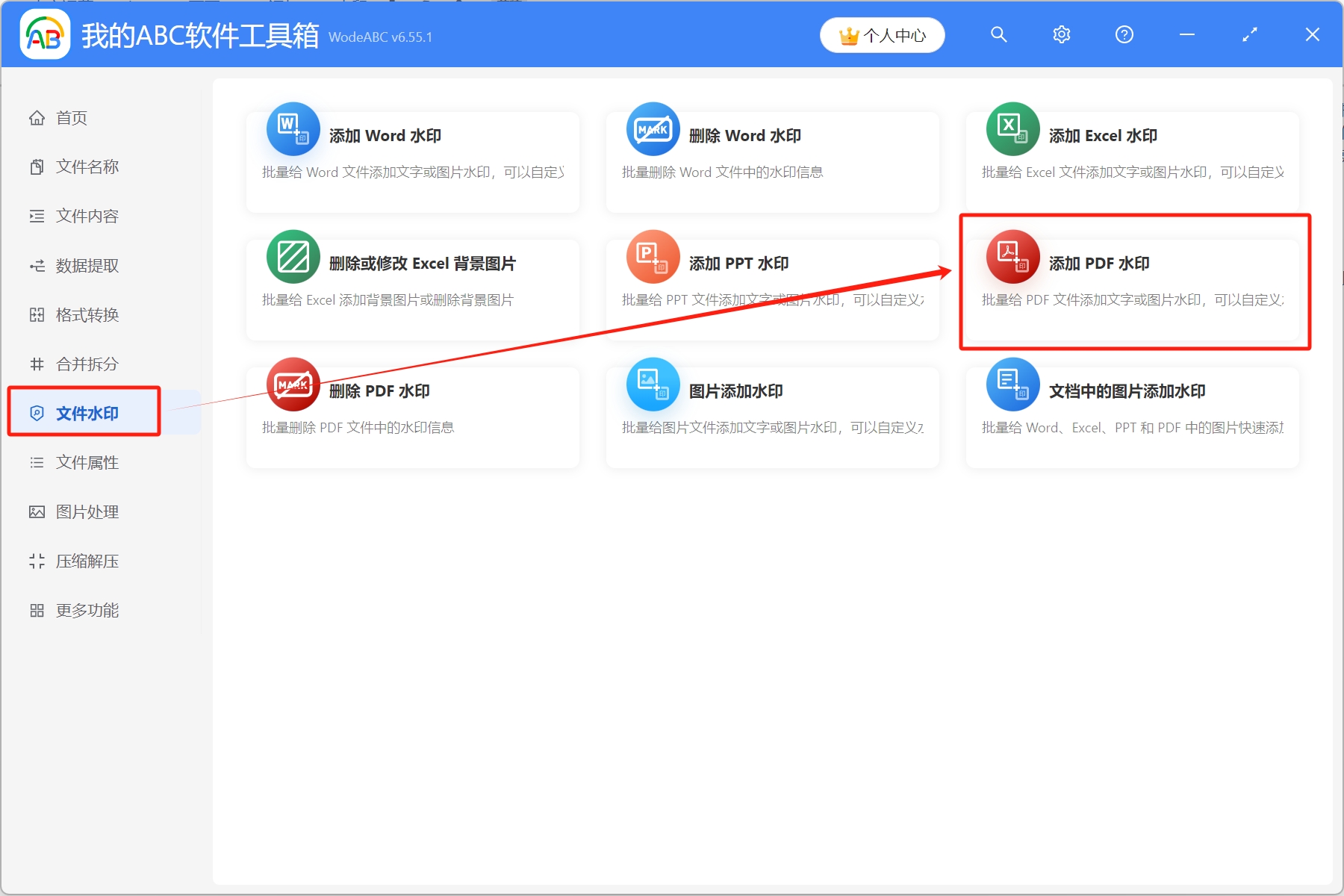
2.将需要添加水印的PDF文件导入工具箱,可以通过点击右上角添加文件、从文件夹中导入文件、直接将PDF文件拖放到工具箱,这三种方式进行添加,添加完成后,点击下一步
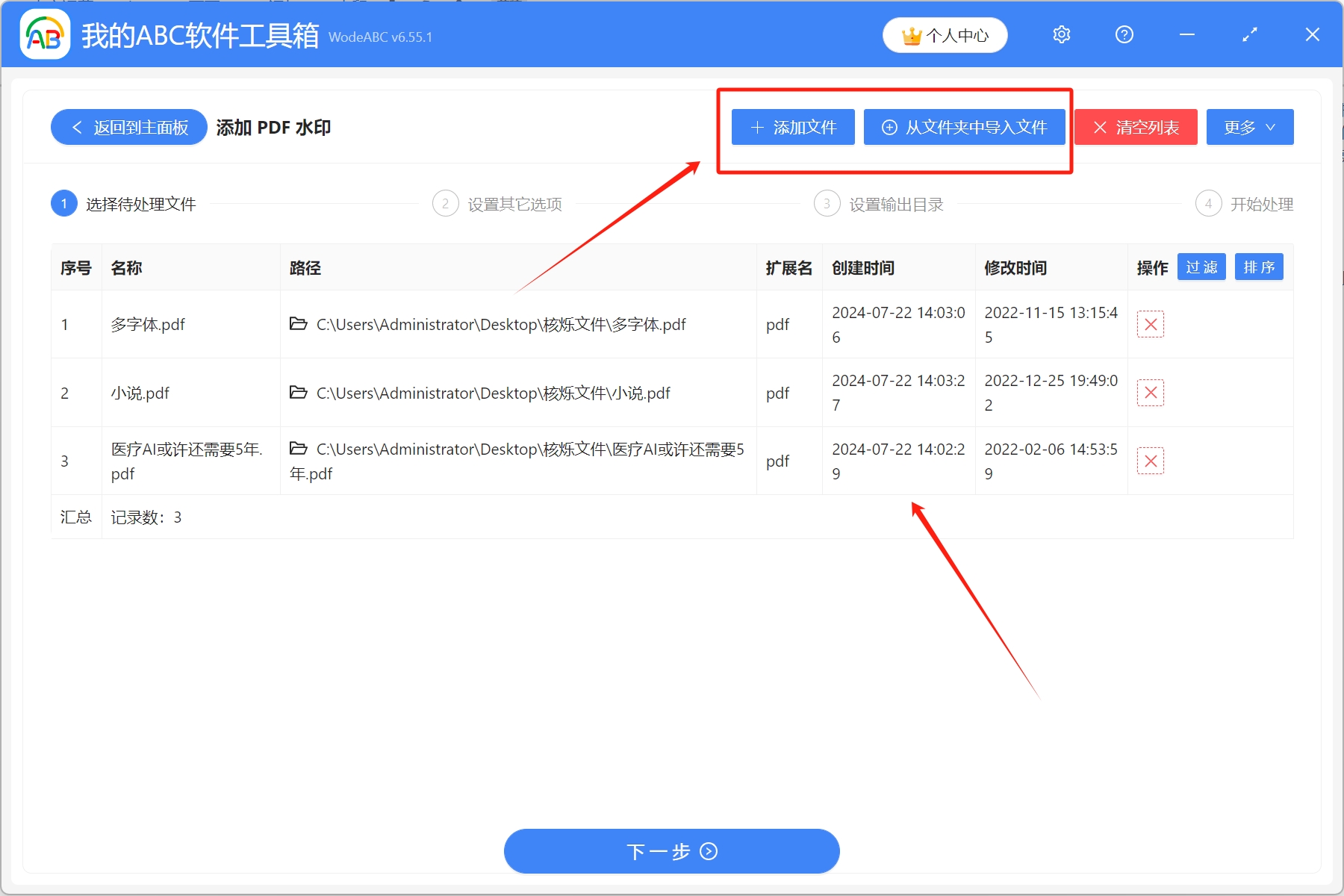
3.选择水印类型,[文字]水印,点击说明,复制水印文字,这里我们是想将文件名称作为水印文字,直接复制处理前的文件名粘贴到文本框即可,
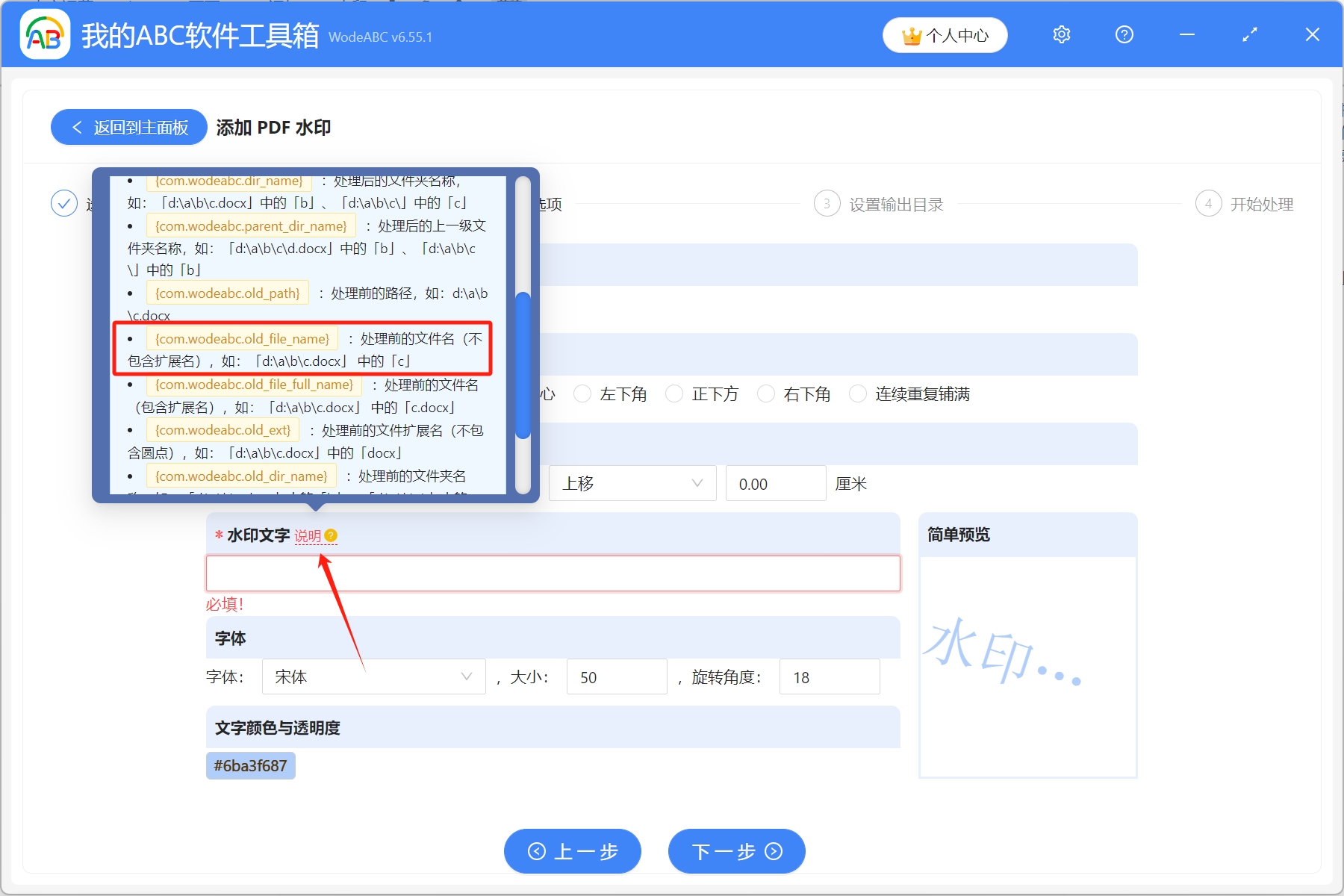
然后根据自己需求调整水印位置、字体、大小、角度、颜色与透明度等信息
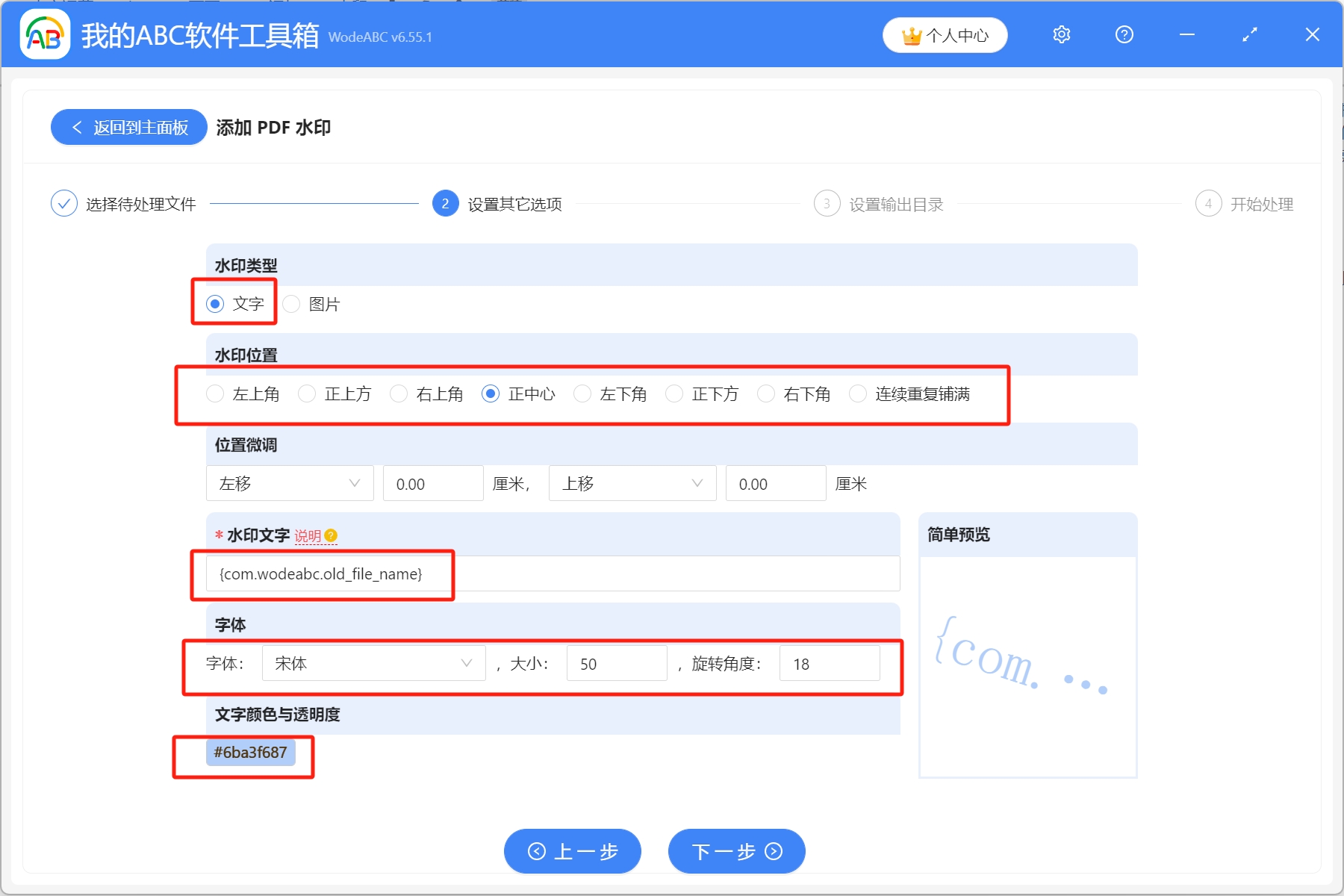
4.点击浏览,选择添加水印后的PDF文件保存路径,设置完成后,开始处理
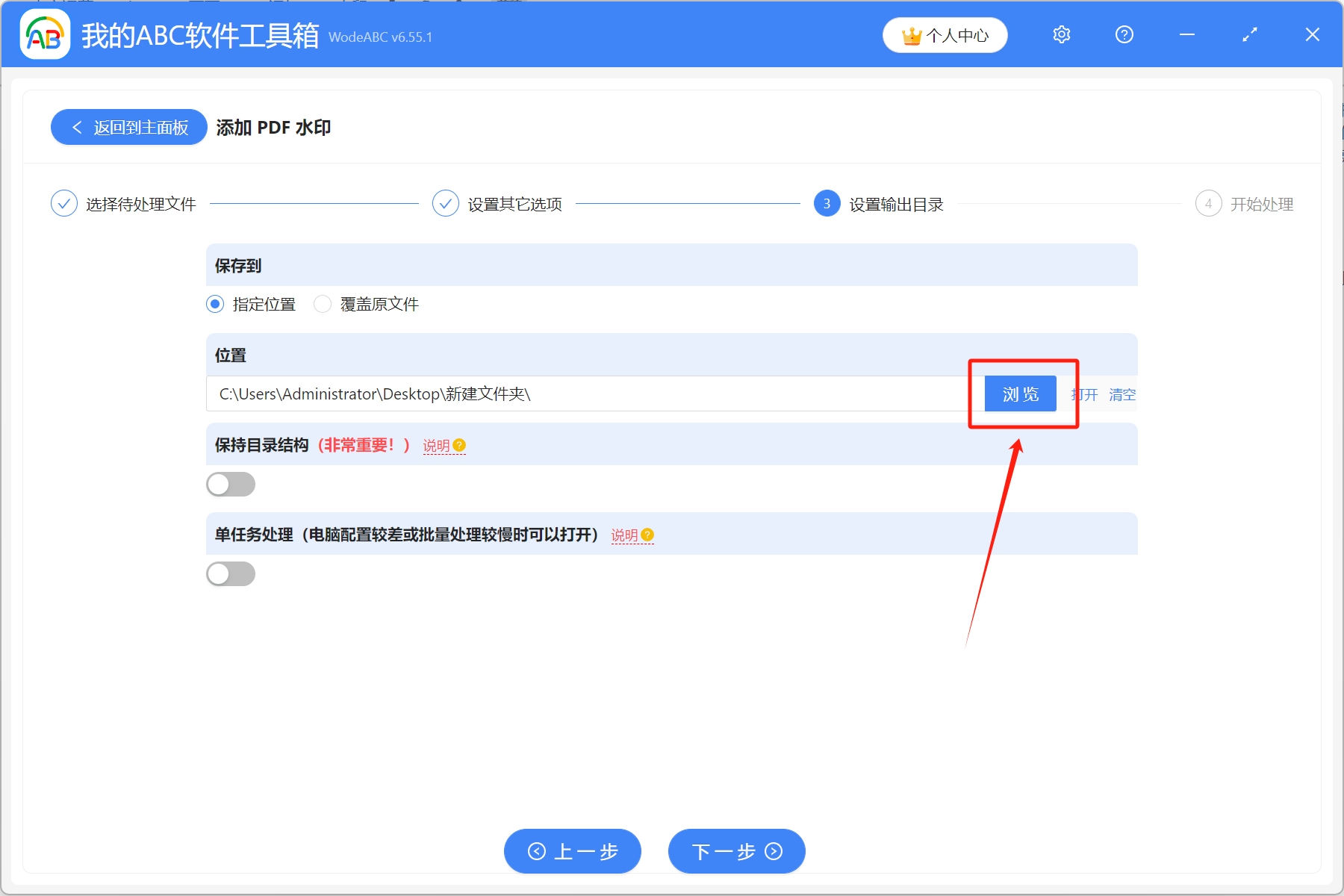
5.等到处理完成字样出现,则表示大量的PDF文件已经批量添加了文件名水印